petrel学习
petrel软件的学习步骤
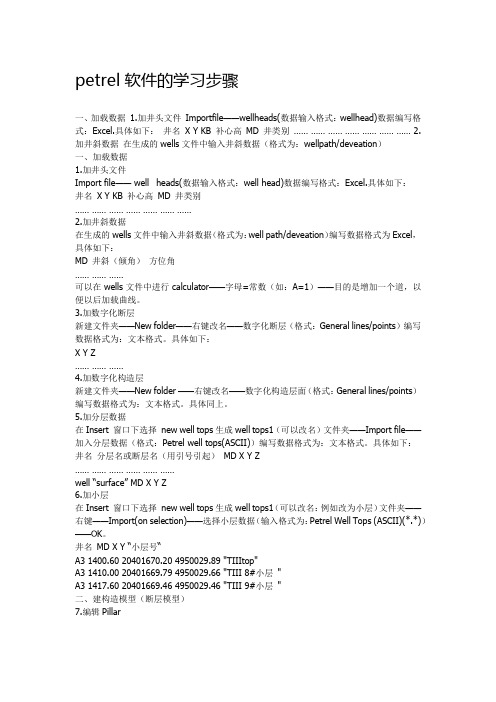
petrel软件的学习步骤一、加载数据1.加井头文件Importfile——wellheads(数据输入格式:wellhead)数据编写格式:Excel.具体如下:井名X Y KB 补心高MD 井类别…… …… …… …… …… …… …… 2.加井斜数据在生成的wells文件中输入井斜数据(格式为:wellpath/deveation)一、加载数据1.加井头文件Import file—— well heads(数据输入格式:well head)数据编写格式:Excel.具体如下:井名X Y KB 补心高MD 井类别…… …… …… …… …… …… ……2.加井斜数据在生成的wells文件中输入井斜数据(格式为:well path/deveation)编写数据格式为Excel,具体如下:MD 井斜(倾角)方位角…… …… ……可以在wells文件中进行calculator——字母=常数(如:A=1)——目的是增加一个道,以便以后加载曲线。
3.加数字化断层新建文件夹——New folder——右键改名——数字化断层(格式:General lines/points)编写数据格式为:文本格式。
具体如下:X Y Z…… …… ……4.加数字化构造层新建文件夹——New folder ——右键改名——数字化构造层面(格式:General lines/points)编写数据格式为:文本格式。
具体同上。
5.加分层数据在Insert 窗口下选择new well tops生成well tops1(可以改名)文件夹——Import file——加入分层数据(格式:Petrel well tops(ASCII))编写数据格式为:文本格式。
具体如下:井名分层名或断层名(用引号引起)MD X Y Z …… …… …… …… …… ……well “surface” MD X Y Z6.加小层在Insert 窗口下选择new well tops生成well tops1(可以改名:例如改为小层)文件夹——右键——Import(on selection)——选择小层数据(输入格式为:Petrel Well Tops (ASCII)(*.*))——OK。
petrel学习
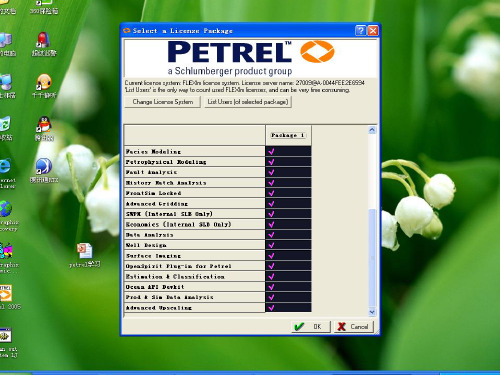
把形成的馆二5面导入,Z=A,则可 以把该层的断层线投到该层上去。
投上断层后的层位
在此窗口下
双击,构造建模
则生成建模窗口
此处被激活
把断层分解建立断面,再 对断面进行调整使其与实 际情况相符
断层建模完成后对每一个层位进行网 格化,做地层层面
选择对应的断层来建立断层面
选完后点击成面
可以使所建断层面两 端拉齐
数据加载完成
在此窗口下可以看 各井曲线情况
显示曲线以及解释结果
可以设置曲线的比例
右击
设置曲线比例
设完比例后 曲线形态变化
可以设置曲线形态等
曲线的翻转, 线形,颜色等
设置解释层位颜色,名称等
解释层位按通用标准
用做好的一口井为模板
应用所选模板
把各井以某一深度或层位对齐
以1400米对齐
此处该文件夹名称 可以先建一个文件 夹来放数据
左键点击最下一层数据右键点击 上一层生成厚度的散点数据
生成了散点数据
导入断层线
此处选断层
则导入该断层
把散点数据和边界线导入 则可生成厚度图
显示等值线数据
合用 理右 化边 键 对 厚 度 等 值 线 进 行 编 辑
在3D窗口导入分层数据显 示
添加wellheads文件类型与所选文件对应每一列与其列数相对应name1x2y3bottomdepth4则完成导入井位添加井斜数据导入井斜数据井号需要对应若不对应可直接修改列与列号对应有可能在进程中出现错误例如方位角大于360可以先跳过再检查庄5155的井斜数据有问题可以去查井斜原始数据直接在petrel里改导入测井曲线点击导入需时间长有可能出现错误加载过程会提示有错误的井加载完毕提示所有有错误的井导入测井解释fluids大小写应一至会提示错误加载完显示fluids加载分层数据修改名称加载分层数据加载完成在此窗口下可以看各井曲线情况显示曲线以及解释结果可以设置曲线的比例右击设置曲线比例设完比例后曲线形态变化可以设置曲线形态等曲线的翻转线形颜色等设置解释层位颜色名称等解释层位按通用标准用做好的一口井为模板应用所选模板把各井以某一深度或层位对齐以1400米对齐对齐后显示以某一层对齐则以nm8拉齐有现成的数据时做砂体等厚图可以直接导入选点表头为第一列代表深度可改名可重新选择一个二维窗口视图添加坐标网格加边界线加任意边界线可改变线的位置可整体拖动线使所画线闭合及分离建立一个面最大值最小值用来调节色带也可以用现有的分层数据计算出每一层的砂体厚度可以先建一个文件夹来放数据此处该文件夹名称左键点击最下一层数据右键点击上一层生成厚度的散点数据生成了散点数据导入断层线此处选断层则导入该断层把散点数据和边界线导入则可生成厚度图显示等值线数据把形成的馆二5面导入za则可以把该层的断层线投到该层上去
Petrel入门培训01-数据加载_编辑_地层对比

断开polygon边线
用“Edit polygon lines”( 编辑多边形边线)来编辑 polygon边线
编辑输入数据
操作和运算器
1。 右键点击文件名并选择设 置 2。 进入操作窗口
典型的数据文件类型包括, 线,点或者2D网格。
运算器中所有的操作也存在 于操作窗口下。
3。 选择合适的操作
• Polygon Operations 是用来对已经存在的 polygons以及属于polygon的点进行操作。 • Make/Edit polygons process:对 plolygon的各种操作,包括: 创建新polygons , 在合适的位置将其分开,通过点击和移动对每 一个点或者线进行编辑。交互编辑。
2- 鼠标右键点击well tops (层位标记) 文件夹,选择“根据选择加载”
3- 选择要加载的数据文件和正确格式
加载 Well Tops (层位标记)
结构
well tops(层位标记)按属性 ,类型和井分别存储。
加载 Well Tops (层位标记)
编辑器
加载 Well Tops (层位标记)
用户界面
事件窗口
• 存放所有的储量计算结果 。
过程管理器
Workflow窗口
• 存放各种编写好的工作 流程。
流程窗口
• 工作流程分模块显示。
Windows窗口
• 存放用户打开的各种窗 口以及窗口显示参数设 置,如灯光、光标等。
粗体显示
+/• 每个文件夹靠点击其前面的 +/-键来控制打开/关闭。 • 粗体显示的项目表示是处于激活 状态的项目,点击某个项目使其 显示为粗体,表示选中该项目。
线数据举例: 地震2D 和3D 测线, 地震解释中得到的 断层(以及fault sticks或者fault polygons的形式) 点数据举例: Isochore points(等体积点), 表示层面 的点,代表断层面的点(例如Well cuts)
PETREL培训教材

Petrel软件实例操作流程目录第一章Petrel简介一、安装并启动Petrel (01)二、界面介绍 (02)第二章Petrel处理流程介绍一、数据准备 (07)二、断层建模 (14)三、Pillar Gridding (22)四、Make H orizon (27)五、深度转换(可选步骤) (32)六、Layer ing (34)七、建立几何建模 (35)八、数据分析 (36)九、相建模 (42)十、属性建模 (51)十一、体积计算 (60)十二、绘图 (64)十三、井轨迹设计 (66)十四、油藏数值模拟的数据输入和输出 (69)第一章Petrel简介一、安装并启动Petrel把安装盘放入光驱,运行Setup.exe程序,根据提示就可以顺利完成安装,在安装的过程中同时安装DONGLE的驱动程序,安装的过程中不要把DONGLE插入USB插槽,安装完毕,再插入DONGLE,如果LICENSE过期,请和我们技术支持联系。
然后按下面的顺序打开软件。
1. 双击桌面上的Petrel图标启动Petrel。
2. 如果是第一次运行Petrel,在执行Petrel运行前会出现一个Petrel的介绍窗口。
3. 打开Gullfaks_Demo项目。
点击文件>打开项目,从项目目录中选择Gullfaks_2002SE.pet。
二、界面介绍(一)、菜单条/ 工具条与大多数PC软件一样,Petrel软件菜单条有标准的“文件”、“编辑”、“视图”、View等下拉菜单,以及一些用于打开、保存project的标准工具,在菜单条下面的工具条里还有更多工具。
在Petrel里,工具条还包含显示工具。
此外在第二个工具条里还有位于Petrel 项目窗口的右端的按钮,它具有附加的Petrel相关的功能。
后面的工具条称为功能条,这些工具是否有效取决于选择进程表中的哪个进程。
操作步骤:1、点击上面工具条中的每一项看会出现什么。
你可以实践一些更感兴趣的选项。
Petrel高级培训

构造成图
Run一下后会生成
加入时深关系后要run一下,时深关系才能起作用
Run一下后会生成
任意抽取剖面
在解释模块中点击
会生成
开启此窗口 可以显示抽 取的剖面
建速度模型、时深转换 构造成面——Make velocity model下生成的model在models窗口下看——General depth conversion(将地震、地震解释结论等转化为深度域的)
双击
当有断点时如何操作 1、首先在加载井的tops时将断点一并加入,然后手动将 断点拖到fault中 加载完数据,具体操作,激活fault modeling选中一个pillar 和断点点击
这样就 将断点 处锁定 了,拖 动的话, 断点处 是不变 的
选择要调整的点 生成面后,对面的微构造进行局部调整
1加载前首先要建一个岩性模板对插入的文件夹重命名加载曲线格式只认md文件格式此处重命名就是新生成文件的名称选择前面新建的岩性模板若生成的与建立模板的颜色不一致双击lith选择建立的模板即利用计算器加载岩性1首先也是需要建立岩性模板选择刚建立的模板若利用测井解释成果表只加入了砂岩泥岩需要编辑选择之前建立的模板光滑polygone点击此键再run可以新生成一条光滑后的polygone如果直接run则在将覆盖原polygone新生成光滑后的polygone光滑前光滑后surface生成后用welltops校正生成一个新的面右击新生成的面将时间域的转化为深度域的右击深度域的面将它转移出作为选择进行约束的井3d窗口画断层并切开双击面3d和2d窗口有相同的功能在mapwindow窗口化断层并切开打开一个mapwindow窗口双击surface若要建第一个面与第二个面之间的地层厚度图将第一个面激活显示黑色右击第二个将生成的文件夹激活然后右击要生成等厚图的zone将其转化为点生成孔隙度等值线图激活新生成的文件夹右击要新生成等值线的zone将其转化为点等值线成图利用上面生成的砂体厚度图来进行约束生成构造图生成后生成等值线图点击此键就可以生成等值线断层建模1用不同的参数把stick转化为断层确保结果正确2删除削截断层进行断层自动连接3手动制作一个十字平面交叉的断层4导入削截断层手动制作一个削截断层5制作削截断层时一定要确保pillar数目相等相邻削截pillar之间基本平构造建模用到的模块不是必需的有厚度图约束时可以用1用不同的参数把stick转化为断层确保结果正确首先新建一个faultmodeling并激活意思是多少根stick能成一个pillar多远的距离就认为不连接断层自动连接双击可以在此处利用顶底面对断层进行削截单击此处就是对断层自动连接手动制作一个十字平面交叉的断层1前面自动连接了所以俩断层间这个pillar是共享的首先要删除一个pillar2选中12两个pillar利用右侧功能剪开3选中pillar3利用右侧功能生成一个十字面1拖动十字面的两侧与断层面的两侧在一个角度2分别单独选中12和34利用右侧功能键选择merge制作削截断层时一定要确保pillar数目相等相邻削截pillar之间基本平行削截功能键当削截数目不等时删除1激活pillargriding2画模型边界设定边界断层3自动设定方向手动为削截pillar设定趋势
Petrel软件学习

地质研所
题纲
1、Petrel 基本理论介绍 2、Petrel 建模操作流程
(一)Petrel 基本理论介绍
1、主要功能
PETREL 主要功能
地球物理 解释分析
地质建模
多点地质统计算法 高斯随机函数算法 序贯高斯模拟 序贯指示模拟 改进的克里金算法 截断高斯模拟算法 神经网络综合预测 目标模拟 分级目标模拟技术 裂缝建模 断层建模的2 质量控制
油藏工程
2、建模流程
数据准备
数据输入
网格化数据 划分小层
构造建模 属性建模
输出数模所需要的文件
地质储量计算
网格粗化及属性粗化
3、油藏三要素
油藏三要素
构造 储层 流体
构造模型 储层地质模型 流体分布模型
题纲
1、Petrel 基本理论介绍 2、Petrel 建模操作流程
(一)数据准备
1、Wellheads(包括井名、横坐标、纵坐标、顶深、底深、补心海拔)
2、Welltops(包括井名、横坐标、纵坐标、补心海拔、测深、层位)
3、属性数据(包括孔隙度、渗透率、含气饱和度、)
(二)数据加载
1、加载Wellheads井位数据 加载类型选择:well heads(*.*)
2、加载Welltops分层数据 文件类型里选:Petrel Well Tops (ASCII)
Line type选择:Boundary polygo
(三)构造建模
Structural modeling (1) Define model (定义模型的名字) (2) 激活边界数据
(3) pillar gridding (设置网格步长,建立网格模型)
(4) Make horizons(给构造层位赋值,建立构造模型)
Petrel入门培训03速度模型_地震属性提取
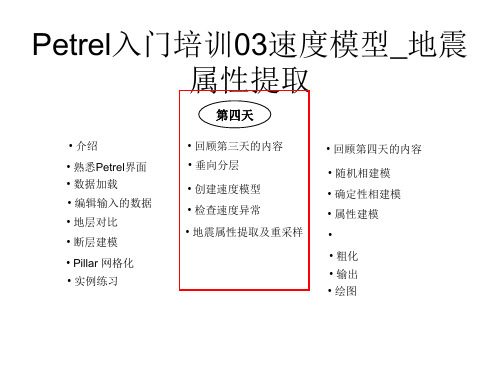
插入小层 Layering
创建层面
Petrel入门培训03速度模型_地震 属性提取
过程: • 在表格中添加数据项 • 使用“同时加入多项数据” • 选择要输入的数据。 • 用蓝色箭头加载数据 • 定义类型
Petrel入门培训03速度模型_地震
设置: • 设置到断层的距离
属性提取
Petrel入门培训03速度模型_地震
设置: • 设置井矫正
属性提取
速度模型
Petrel入门培训03速度模型_地震 属性提取
Petrel入门培训03速度模型_地震 属性提取
地震属性提取 及重采样
加载地震特型数据*.sgy
1、Input-insert-new seismic survey folder→SEGY Import with presetparameters (*.*)
• 随机相建模 • 确定性相建模 • 属性建模 • • 粗化 • 输出 • 绘图
创建层面、层和小层的学习目标
学习如何在地质沉积条件下逐步细化垂向分
辨率
Petrel入门培训03速度模型_地震
属性提取
断层建模
网格化
垂向小层划分
Petrel入门培训03速度模型_地震 属性提取
插入层面 Make Horizons
Petrel入门培训03速度模型_地震 属性提取
第四天
• 介绍
• 熟悉Petrel界面 • 数据加载 • 编辑输入的数据 • 地层对比 • 断层建模 • Pillar 网格化 • 实例练习
• 回顾第三天的内容 • 垂向分层 • 创建速度模型 • 检查速度异常 • 地震属性提取及重采样
• 回顾第四天的内容
petrel学习资料

petrel学习资料问:模型建好后,如何做连井栅状图答:在Petrel中可以通过和多种方法来实现过井剖面图和栅状图,下面用列举两种方法:1、用Polygon转换成interection的方法来做联井井栅状图,具体做法是,在二维井位图上创建过井的Polygon,然后右键此Polygon=〉createverticalinterection另外的一种方法:步骤2:双击WellInterectionFence,在设置属性页中加入井;步骤3:选定WellInterectionFence,按下可视化按钮;步骤4:在属性模型中选择要显示的内容。
问:请问一般贵公司经常使用那些方法建立相模型答:用得比较多的是岩相建模,从方法上来看序贯指示较多一些,但工区的情况不同,方法上也有一定的差异性.我对各种方法的区别上做了一下统计,可以作为参考.1布尔模拟方法该方法主要适用于油田勘探阶段以及开发早期井间砂体和非渗透镉夹层的描述,也可以用于岩芯的描述。
布尔模拟能够忠实某种离散参数的地质形态,如河道、沉积砂体等。
该方法的主要优点是:(1)很容易用于二维和三维建模;(2)所用的参数较少;(3)非常灵活。
它的主要缺点在于统计推导复杂且困难,模拟结果很难忠实于局部的数据,如钻井所遇到的岩性序列,这些缺点限制了这一方法更广泛的应用。
2示性点模拟法这种方法的优点是难以条件化到已知的实验数据,优点是服从于几何形体的空间分布。
对于辫状分流河道沉积相的模拟,可以建立相应的随机模型,并给出相应的结果。
这种模拟方法非常优秀,能够模拟任意定义的几何形态。
然而,麻烦就在于我们无法知道模拟对象(三类储层)的几何形态、长度、宽度、高度和垂向倾角,水平方向倒可以知道。
3序贯指示模拟方法点处条件分布的估计值。
序贯指示模拟最大的优点是可以模拟复杂各向异性的地质现象及连续分布的极值。
对于具有不同连续性分布的类型变量(相),可指定不同的变差函数,从而可建立各向异性的模拟图像。
Petrel入门培训03-速度模型_地震属性提取
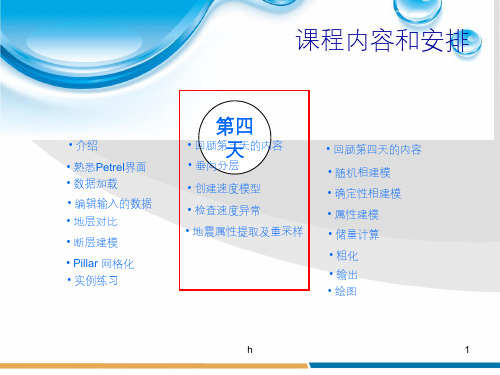
h
13
对SEGY不熟悉的选择
Input-insert-new seismic survey folder→SEGY seismic data(*.*)→seiemic (default)(原始地 震数据)
h
14
地震属性重采样
Geometrical modeling→选择seismic resampling
h
1
创建层面、层和小层的学习目标
学习如何在地质沉积条件下逐步细化垂向分
辨率
h
2
断层建模
构造
网格化
概述
垂向小层划分
h
3
构造
插入层面 Make Horizons 时深转换
插入层 Make Zones 插入小层 Layering
h
概述
4
创建层面
h
5
Make Horizons
过程: • 在表格中添加数据项 • 使用“同时加入多项数据” • 选择要输入的数据。 • 用蓝色箭头加载数据 • 定义类型
课程内容和安排
• 介绍
• 熟悉Petrel界面 • 数据加载 • 编辑输入的数据 • 地层对比 • 断层建模 • Pillar 网格化 • 实例练习
第四 天 • 回顾第三天的内容
• 垂向分层
• 创建速度模型 • 检查速度异常 • 地震属性提取及重采样
• 回顾第四天的内容
• 随机相建模 • 确定性相建模 • 属性建模 • 储量计算 • 粗化 • 输出 • 绘图
过程
h
6
创建层面
设置: • 设置到断层的距离
过程 – 设置
h
7
创建层面
设置: • 设置井矫正
petrel软件学习
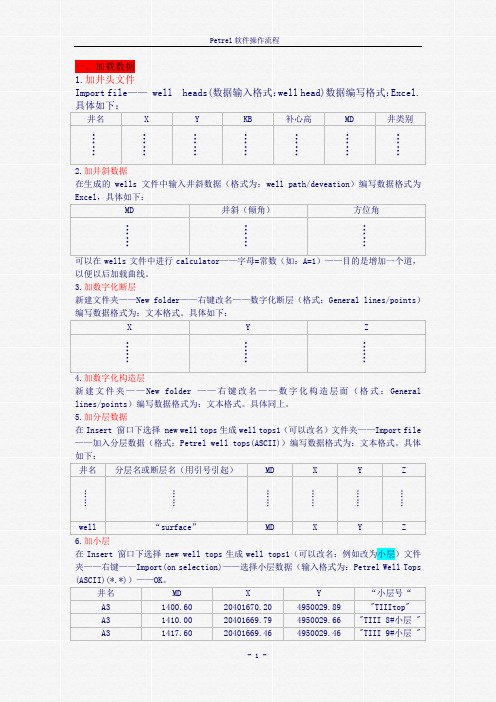
一、加载数据1.加井头文件Import file—— well heads(数据输入格式:well head)数据编写格式:Excel.具体如下:井名X Y KB 补心高MD 井类别……………………………………2.加井斜数据在生成的wells文件中输入井斜数据(格式为:well path/deveation)编写数据格式为Excel,具体如下:MD 井斜(倾角)方位角………………可以在wells文件中进行calculator——字母=常数(如:A=1)——目的是增加一个道,以便以后加载曲线。
3.加数字化断层新建文件夹——New folder——右键改名——数字化断层(格式:General lines/points)编写数据格式为:文本格式。
具体如下:X Y Z………………4.加数字化构造层新建文件夹——New folder ——右键改名——数字化构造层面(格式:General lines/points)编写数据格式为:文本格式。
具体同上。
5.加分层数据在Insert 窗口下选择 new well tops生成well tops1(可以改名)文件夹——Import file ——加入分层数据(格式:Petrel well tops(ASCII))编写数据格式为:文本格式。
具体如下:井名分层名或断层名(用引号引起)MD X Y Z………………………………well “surface”MD X Y Z 6.加小层在Insert 窗口下选择 new well tops生成well tops1(可以改名:例如改为小层)文件夹——右键——Import(on selection)——选择小层数据(输入格式为:Petrel Well Tops (ASCII)(*.*))——OK。
井名MD X Y “小层号“A3 1400.60 20401670.20 4950029.89 "TIIItop"A3 1410.00 20401669.79 4950029.66 "TIII 8#小层 "A3 1417.60 20401669.46 4950029.46 "TIII 9#小层 "二、建构造模型(断层模型)7.编辑Pillar双击进程栏中的Define Model——命名——OK——再显示要编辑的点化断层——在浏览器下的Models下——单击Fault modeling——进入Pillar的编辑状态(包括:调整、美化、连接、切割)。
Petrel入门培训02-断层建模_Pillar网格化
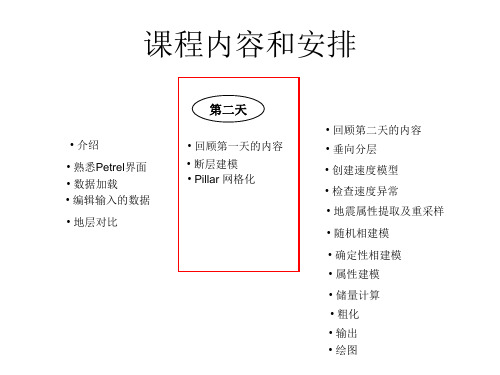
定义段块(断层区段)
5 设为一部分断 块的边界。
修改后的效 With 果 Default settings
设为无断层
2
设为无边界
3
4
1
Pillar Gridding
网格细化
设定连接处 的网格单元 个数
Pillar Gridding
设置
增量:定义I,J方向网格的大小 。
断层分布:模拟网格需要Z字形 的断层。
Fault Modeling
绑定到与测井曲线的交点
Tying to Well Cuts
Fault Modeling 编辑Key Pillar 的原则总结
原则:
• 根据需要使用尽可能少的Key Pillars • 根据需要使用尽可能少的shape points(形状点) • 使用的Key Pillars 和 shape points (形状点)的数量 要足以表示断层的形状
• 粗化 • 输出
• 绘图
构造模型
概述
构造建模流程
创建构造模型
Fault Modeling 创建断层模型
Pillar Gridding
定义网格垂向和横向分 辨率 插入地震层位以及网格 化 用井标志点优化模型
Make Horizons
Make Zones
Layering
根据地质条件定义模型 的垂向分辨率
断层建模
Fault Modeling
断层建模的学习目标
学习Pillar、Shape point等概念。
学习怎样从Fault sticks、Polygons、Surfaces创建断层模型。 断层连接和切割。
Fault Modeling
Key Pillars
Petrel培训教材(经典)
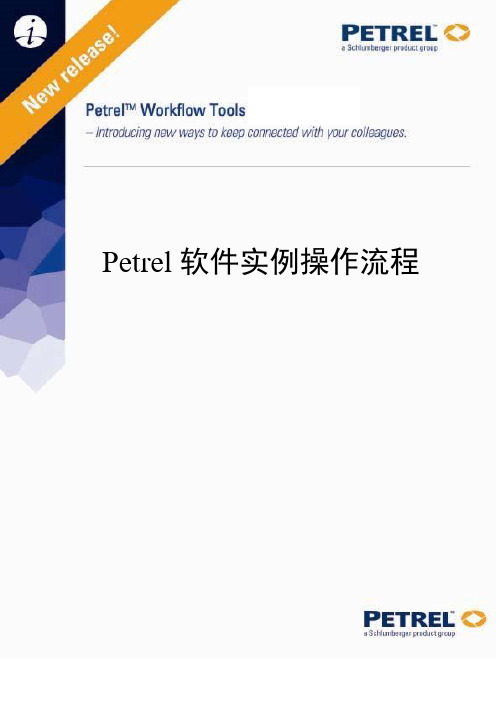
Petrel软件实例操作流程目录第一章Petrel简介一、安装并启动Petrel (01)二、界面介绍 (02)第二章Petrel处理流程介绍一、数据准备 (07)二、断层建模 (14)三、Pillar Gridding (22)四、Make H orizon (27)五、深度转换(可选步骤) (32)六、Layer ing (34)七、建立几何建模 (35)八、数据分析 (36)九、相建模 (42)十、属性建模 (51)十一、体积计算 (60)十二、绘图 (64)十三、井轨迹设计 (66)十四、油藏数值模拟的数据输入和输出 (69)第一章Petrel简介一、安装并启动Petrel把安装盘放入光驱,运行Setup.exe程序,根据提示就可以顺利完成安装,在安装的过程中同时安装DONGLE的驱动程序,安装的过程中不要把DONGLE插入USB插槽,安装完毕,再插入DONGLE,如果LICENSE过期,请和我们技术支持联系。
然后按下面的顺序打开软件。
1. 双击桌面上的Petrel图标启动Petrel。
2. 如果是第一次运行Petrel,在执行Petrel运行前会出现一个Petrel的介绍窗口。
3. 打开Gullfaks_Demo项目。
点击文件>打开项目,从项目目录中选择Gullfaks_2002SE.pet。
二、界面介绍(一)、菜单条/ 工具条与大多数PC软件一样,Petrel软件菜单条有标准的“文件”、“编辑”、“视图”、View等下拉菜单,以及一些用于打开、保存project的标准工具,在菜单条下面的工具条里还有更多工具。
在Petrel里,工具条还包含显示工具。
此外在第二个工具条里还有位于Petrel 项目窗口的右端的按钮,它具有附加的Petrel相关的功能。
后面的工具条称为功能条,这些工具是否有效取决于选择进程表中的哪个进程。
操作步骤1.点击上面工具条中的每一项看会出现什么。
你可以实践一些更感兴趣的选项。
Petrel入门培训03-速度模型_地震属性提取
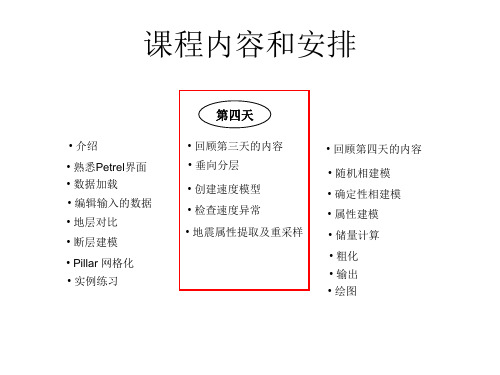
过程
创建层面
设置: • 设置到断层的距离
过程 – 设置
创建层面
设置: • 设置井矫正
过程 – 设置
速模型
速度模型
时深转换
地震属性提取 及重采样
加载地震特型数据*.sgy
1、Input-insert-new seismic survey folder→SEGY Import with presetparameters (*.*)
创建层面、层和小层的学习目标
学习如何在地质沉积条件下逐步细化垂向分
辨率
构造
断层建模 网格化
概述
垂向小层划分
构造
概述
插入层面 Make Horizons
时深转换
插入层
Make Zones
插入小层 Layering
创建层面
Make Horizons
过程: • 在表格中添加数据项 • 使用“同时加入多项数据” • 选择要输入的数据。 • 用蓝色箭头加载数据 • 定义类型
对SEGY熟悉的选择
对SEGY不熟悉的选择
Input-insert-new seismic survey folder→SEGY seismic data(*.*)→seiemic (default)(原始地 震数据)
地震属性重采样
Geometrical modeling→选择seismic resampling
自动追踪
自动追踪解释
地震属性提取
地震属性提取
地震属性镂空显示
地震属性播放
手动切 剖面
播放
步长
Line号
选中后修改Line号
做连井地震剖面
做连井地震剖面
投影距离
在剖面上显示时间域的构造面
petrel学习资料
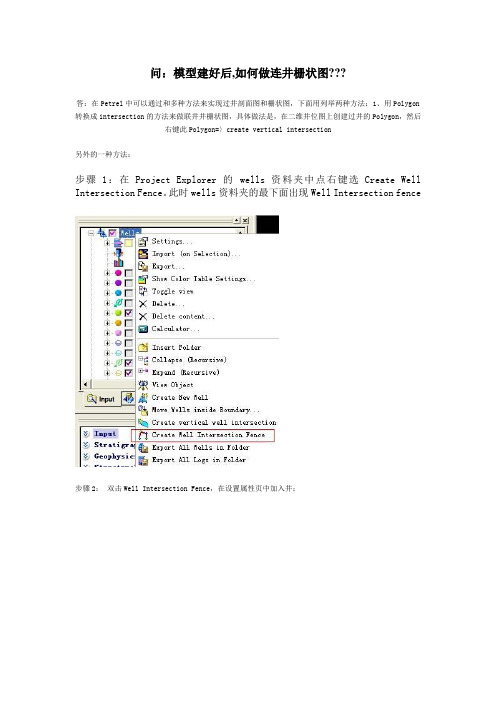
问:模型建好后,如何做连井栅状图???答:在Petrel中可以通过和多种方法来实现过井剖面图和栅状图,下面用列举两种方法:1、用Polygon 转换成intersection的方法来做联井井栅状图,具体做法是,在二维井位图上创建过井的Polygon,然后右键此Polygon=〉create vertical intersection另外的一种方法:步骤1:在Project Explorer 的 wells资料夹中点右键选Create Well Intersection Fence。
此时wells资料夹的最下面出现Well Intersection fence步骤2:双击Well Intersection Fence,在设置属性页中加入井;步骤3:选定Well Intersection Fence,按下可视化按钮;步骤4:在属性模型中选择要显示的内容。
问:请问一般贵公司经常使用那些方法建立相模型答:用得比较多的是岩相建模,从方法上来看序贯指示较多一些,但工区的情况不同,方法上也有一定的差异性.我对各种方法的区别上做了一下统计,可以作为参考.1布尔模拟方法该方法主要适用于油田勘探阶段以及开发早期井间砂体和非渗透镉夹层的描述,也可以用于岩芯的描述。
布尔模拟能够忠实某种离散参数的地质形态,如河道、沉积砂体等。
该方法的主要优点是:(1)很容易用于二维和三维建模;(2)所用的参数较少;(3)非常灵活。
它的主要缺点在于统计推导复杂且困难,模拟结果很难忠实于局部的数据,如钻井所遇到的岩性序列,这些缺点限制了这一方法更广泛的应用。
2示性点模拟法这种方法的优点是难以条件化到已知的实验数据,优点是服从于几何形体的空间分布。
对于辫状分流河道沉积相的模拟,可以建立相应的随机模型,并给出相应的结果。
这种模拟方法非常优秀,能够模拟任意定义的几何形态。
然而,麻烦就在于我们无法知道模拟对象(三类储层)的几何形态、长度、宽度、高度和垂向倾角,水平方向倒可以知道。
petrel数值模拟建模培训学习
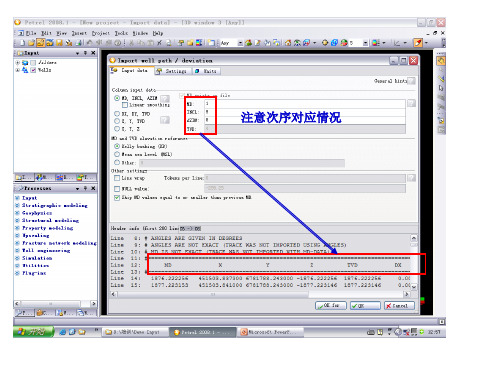
可修改井别类型
井曲线数据加载
注意数据类型的选择,两 种均可——针对不同数据 类型。
改属性或数据类型
双击
进入info, 修改Template
Info
调整曲线颜色
井分层数据加载
注意右键点击 的是空白区
注意数据名、属性
2
地震数据加载
地震数据加载
2
1双击
3 4
调整一下,显示切片
可见只显示油井了
做联井剖面、地层对比
2
3
1
显示分层数据
可增、删 井
进入window选中联井剖面
显示测井曲线数据
做地层对比
2拖动, 对比
1
双击设 置—— 比例、 颜色等
调整分层
曲线颜色填充\清除
调整岩性界面
调整道 次序或 合并道
存为模板
应用模板
应用模板
层拉平对比
层拉 平了
井间颜色填充
作切片
2
1双击
具体设置切片位置
点击播放
解释的构造面数据加载
1双击,设置显示 参数
新建文件夹
2文件夹名 1双击
断层数据加载
Fault Polygons数据加载
数据质量查看
数据质量查看
数据质量查看
画线
生成面
1置入 可将同一 文件夹下 的数据一 起生产面
2 3自动获取边界
地震解释的层
滤波应用
滤波范围
滤波条件
规类引擎
只显示有gama曲线井
可见没有gama曲线的B1井不显示了
再建一个search,圈定一定范围的井规类
圈定一定范围的井规类,注意poygons要闭合
petrel软件学习

Petrel软件操作流程、加载数据1.加井头文件Import file -- well heads(数据输入格式:well head)数据编写格式:Excel. 具体如下:井名X Y KB 补心高MD 井类别2.加井斜数据在生成的wells文件中输入井斜数据(格式为:well path/deveation)编写数据格式为Excel,具体如下:MD 井斜(倾角)方位角… …… …… …可以在wells文件中进行calculator——字母二常数(如:A=1)——目的是增加一个道,以便以后加载曲线。
3.加数字化断层新建文件夹--- N ew folder --- 右键改名 -- 数字化断层(格式:General lines/points)编写数据格式为:文本格式。
具体如下:X Y Z… …… …… …4.加数字化构造层新建文件夹----- New folder ----- 右键改名----- 数字化构造层面(格式:Generallines/points)编写数据格式为:文本格式。
具体同上。
5.加分层数据在Insert窗口下选择new well tops生成well tops1 (可以改名)文件夹 Import file ——加入分层数据(格式:Petrel well tops(ASCII))编写数据格式为:文本格式。
具体如下:井名分层名或断层名(用引号引起)MD X Y Z … …… …… …… …… …… …well “surface”MD X Y Z6.加小层在Insert窗口下选择new well tops生成well tops1 (可以改名:例如改为小层)文件夹--- 右键--- Import(on selection)选择小层数据(输入格式为:Petrel Well Tops (ASCII)(*.*))——OK。
井名MD X Y “小层号”A3 1400.60 20401670.20 4950029.89 "TIIItop"A3 1410.00 20401669.79 4950029.66 "TIII 8# 小层"A3 1417.60 20401669.46 4950029.46 "TIII 9# 小层"1Petrel 软件操作流程 二、建构造模型(断层模型)7 .编辑 Pillar双击进程栏中的Define Model ——命名一一OK ——再显示要编辑的点化断层一一在浏览器 下的Models 下 ---单击Fault modeling --- 进入Pillar 的编辑状态(包括:调整、美化、连接、切割)。
petrel软件学习步骤
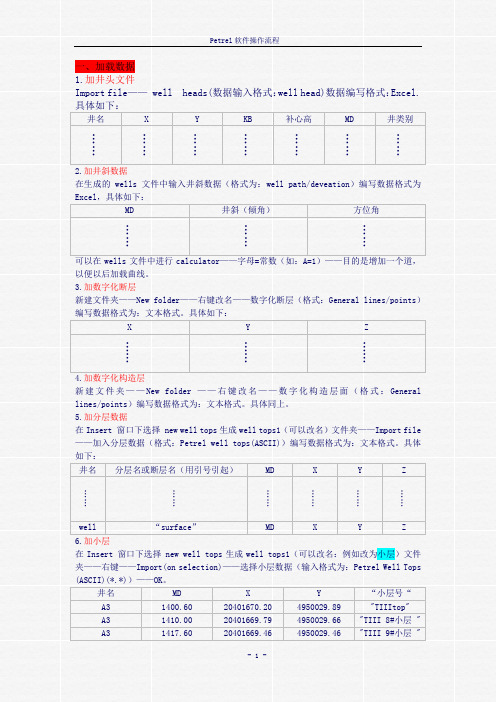
一、加载数据1.加井头文件Import file—— well heads(数据输入格式:well head)数据编写格式:Excel.具体如下:井名X Y KB 补心高MD 井类别……………………………………2.加井斜数据在生成的wells文件中输入井斜数据(格式为:well path/deveation)编写数据格式为Excel,具体如下:MD 井斜(倾角)方位角………………可以在wells文件中进行calculator——字母=常数(如:A=1)——目的是增加一个道,以便以后加载曲线。
3.加数字化断层新建文件夹——New folder——右键改名——数字化断层(格式:General lines/points)编写数据格式为:文本格式。
具体如下:X Y Z………………4.加数字化构造层新建文件夹——New folder ——右键改名——数字化构造层面(格式:General lines/points)编写数据格式为:文本格式。
具体同上。
5.加分层数据在Insert 窗口下选择 new well tops生成well tops1(可以改名)文件夹——Import file ——加入分层数据(格式:Petrel well tops(ASCII))编写数据格式为:文本格式。
具体如下:井名分层名或断层名(用引号引起)MD X Y Z………………………………well “surface”MD X Y Z 6.加小层在Insert 窗口下选择 new well tops生成well tops1(可以改名:例如改为小层)文件夹——右键——Import(on selection)——选择小层数据(输入格式为:Petrel Well Tops (ASCII)(*.*))——OK。
井名MD X Y “小层号“A3 1400.60 20401670.20 4950029.89 "TIIItop"A3 1410.00 20401669.79 4950029.66 "TIII 8#小层 "A3 1417.60 20401669.46 4950029.46 "TIII 9#小层 "二、建构造模型(断层模型)7.编辑Pillar双击进程栏中的Define Model——命名——OK——再显示要编辑的点化断层——在浏览器下的Models下——单击Fault modeling——进入Pillar的编辑状态(包括:调整、美化、连接、切割)。
Petrel入门培训04-随机相建模
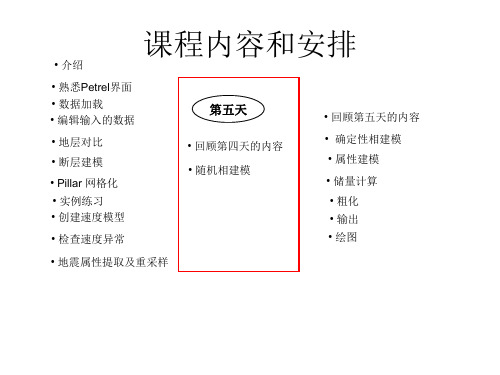
设置
测井曲线粗化的相边界设定
粗化的岩相 原始的岩相 原始孔隙度 粗化的孔隙度
Sand
设置
平均方法
•算术平均: 主要用于属性值的平均,例如孔隙度,饱和度,有效体 积/总体积比。因为这些属性都是算术变量。 •调和平均: 对每一层的渗透率是常数的油藏,该算法将给定垂向的 有效渗透率。 •几何平均: 对于在空间上没有关系,而且又呈正态分布的渗透率, 该方法是一种很好的估算方式。
适合大型河道和相对稳定三角洲 沉积环境模拟,相对随机性适中。
• 高斯模型
适合海、湖等稳定沉积环境中属 性模拟,连续性最好。
数据分析
岩相(块金效应为 0.5)
数据分析
具有相同参数设置的岩 相(块金效应为0)
岩相建模
岩相建模
共同设置
对所有的层定义共同 设置
使用过滤器
实现个数
岩相建模
层设置
设置每个网格单元内参与计算的最小数 据点个数。
数据分析
分析模型数据的统计特性
数据分析
• •
概念
随机事件 是抽象概率空间内的一个个体,该个体应该 负载数据和数据对应出现概率。 随机序列 是由随机事件构成的有机联系事件集合,数 学的角度而言,随机事件是随机序列的一个实现。随 机序列是抽象概率空间的一个有限子集,随机序列将 随认识的深入和发生拓展或者变化。 有限维分布 是指可以期望对随机序列的分析获得整个 抽象概率空间内概率分布的合理推断,这个推断必须 建立在数据的有序、有限、稳定的假设前提下。 严格平稳 数据的严格平稳是指随机事件的分布概率满 足其平方的数学期望小于无穷大,其数学期望为某实 常数,而且如果存在协方差则其协方差平稳。
Petrel入门培训07-粗化_输出_绘图

• Eclipse 3D 网格 (ASCII和二进制), 属性, 完井 数据,断层数据(都是ASCII格式) • VIP 3D 网格, 属性,连井数据(都是ASCII格式) • CMG 3D 网格, 属性(都是ASCII格式) • Petrel: Well tops, 井数据,断层模型,总结数 据(都是ASCII格式),工区数据文件(二进制格式) • Rescue ASCII 数据
孔隙度粗化
要同时选中NTG,否则泥岩的孔隙度在粗化时也要参与平均
渗透率粗化
NTG粗化
制图
制图
实现拷屏: 1 – 使用 PrntScrn 键打印整个屏 幕 2 – 使用 Alt+PrntScrn 键拷贝 当前击活的窗口 3 – 使用Petrel中拷贝位图功能可
拷屏
拷贝展示的窗口
拷贝的图象能粘贴到MS Office等办公软件 、Adobe Photoshop等绘图软件各类程序 ,并能从这些程序中打印图象。
培训结束,
谢谢!
课程内容和安排
• 介绍
• 熟悉Petrel界面
• 数据加载 • 编辑输入的数据 • 地层对比 • 断层建模
第八天
• 回顾第七天的内容 • 粗化 • 输出 • 绘图
• Pillar 网格化
• 实例练习 • 创建速度模型 • 检查速度异常 • 地震属性提取及重采样 • 随机相建模 • 确定性相建模 • 属性建模 • 储量计算
粗化
Hale Waihona Puke 粗化概述• 地质模型的精度要求←→油藏模型的精度要求 • 地质模型的网格要求←→油藏模型的网格要求
新建3D Grid
垂向网格定义
垂向网格分配
属性模型粗化
粗化
新建3D Grid
- 1、下载文档前请自行甄别文档内容的完整性,平台不提供额外的编辑、内容补充、找答案等附加服务。
- 2、"仅部分预览"的文档,不可在线预览部分如存在完整性等问题,可反馈申请退款(可完整预览的文档不适用该条件!)。
- 3、如文档侵犯您的权益,请联系客服反馈,我们会尽快为您处理(人工客服工作时间:9:00-18:30)。
把形成的馆二5面导入,Z=A,则可 以把该层的断层线投到该层上去。
投上断层后的层位
在此窗口下
双击,构造建模
则生成建模窗口
此处被激活
把断层分解建立断面,再 对断面进行调整使其与实 际情况相符
断层建模完成后对每一个层位进行网 格化,做地层层面
选择对应的断层来建立断层面
选完后点击成面
可以使所建断层面两 端拉齐
导入井信息
右击添加井信息
添加well heads
文件类型与所选文件对应
每一列与其列数相对应 Name-1,X-2,Y-3, Bottom depth-4
则完成导入井位
添加井斜数据
导入井斜数据
井号需要对应,若不 对应可直接修改
列与列号对应
有可能在进程中出现错误,例如方位角大于360 可以先跳过,再检查
此处该文件夹名称 可以先建一个文件 夹来放数据
左键点击最下一层数据右键点击 上一层生成厚度的散点数据
生成了散点数据
导入断层线
此处选断层
则导入该断层
把散点数据和边界线导入 则可生成厚度图
显示等值线数据
合用 理右 化边 键 对 厚 度 等 值 线 进 行 编 辑
在3D窗口导入分层数据显 示
庄5-15-5的井斜数据有问题,可以去 查井斜原始数据,直接在petrel里改
导入测井曲线
点击,导入需时间长
有可能出现错误
加载过程会提示 有错误的井
加载完毕提示所有有错误的井
导入测井解释
Fluids大小写应一至
会提示错误
加载完显示Fluids
加载分层数据
修改名称
加载分层
建立如下断层
进行网格化
导入各个层位
可以新建一个视图窗口把所 做的平面图显示出来
可以把该图直接 copy到ppt中
此图为直接copy的图件
同样也可以copy3D窗口的内容
可以把背景设置为白色
对齐后显示
以某一层对齐
则以NmⅡ8拉齐
有现成的数据时做砂体等厚图可以直接导入
表头为第一列
选点
可改名 代表深度
可重新选择一个二维窗口视图
添加坐标网格
加边界线
加任意边界线
可改变线的位置
可整体拖动线
使所画线闭合及 分离
建立一个面
最大值
最小值
用来调节色带
也可以用现有的分层数据 计算出每一层的砂体厚度 来做砂体等厚图
数据加载完成
在此窗口下可以看 各井曲线情况
显示曲线以及解释结果
可以设置曲线的比例
右击
设置曲线比例
设完比例后 曲线,颜色等
设置解释层位颜色,名称等
解释层位按通用标准
用做好的一口井为模板
应用所选模板
把各井以某一深度或层位对齐
以1400米对齐
